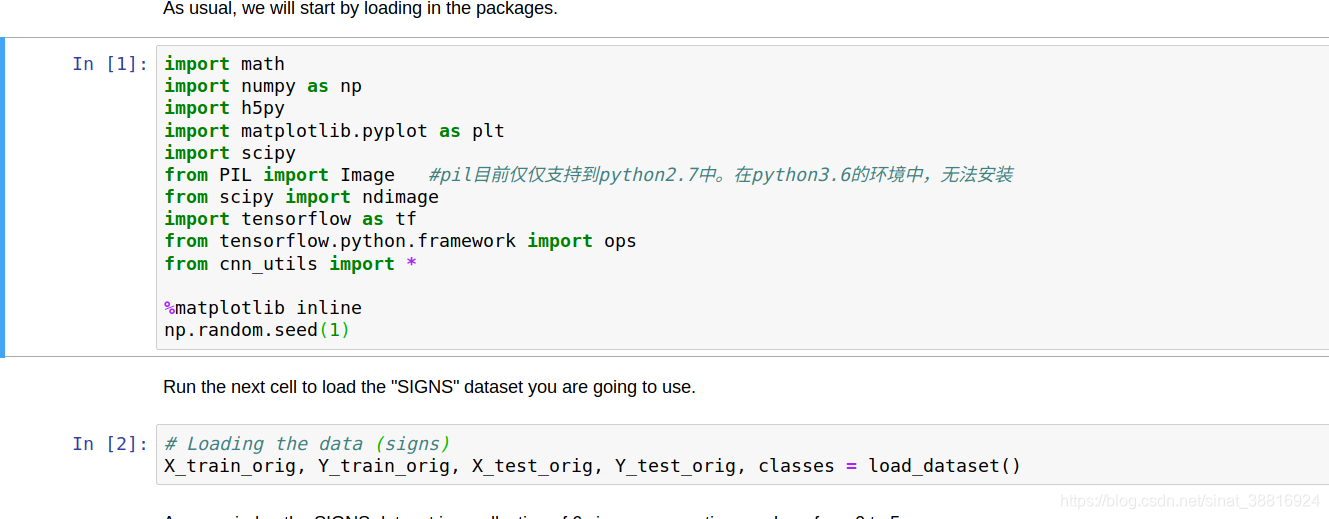这篇文章已经到不得不写的时候了。
当时,有人教我。我不注意下载Anaconada(python3.7)
之前用里面的jupyter也没什么问题。
但是,当安装tenserflow的时候就头大了。
tensorflow目前python支持的最高版本是python3.6。
那把Anaconada(python3.7),降成3.7??官网上下载的anaconda 3.6中把python降级到3.5
我是没有成功。我也觉得这样不是特别靠谱。
下面说正事。
系统:Ubuntu18.04
目的:Anaconda的安装,conda的使用,tensorflow的安装
注:刚接触的话,安装Anaconda,就行。等需要tensorflow的时候,可以再回头安装。
Anacoda的安装
第一种是到官网下载,安装:https://www.anaconda.com/distribution/
第二种是使用清华源:我推荐这个方法。
在此之前,我修改了源:ubuntu中清华源的配置
-
下载
首先是去清华源下载:Anaconda 镜像使用帮助——清华源
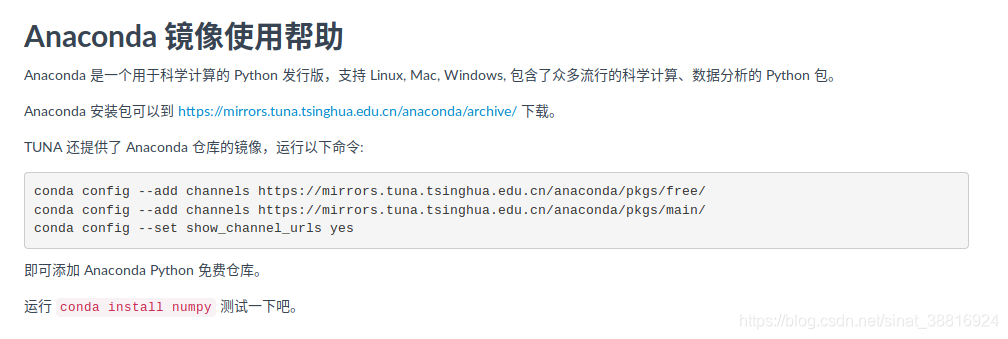 下载哪个版本忘了,好像是这个Anaconda3-5.0.1-Linux-x86_64.sh
下载哪个版本忘了,好像是这个Anaconda3-5.0.1-Linux-x86_64.sh
(这个大体版本在这,不碍事。我下载的是python3.7,后来建立一个python3.6的环境就好。最好还是下载对应下载python3.6的版本) -
安装
bash ~/Downloads/Anaconda3-5.0.1-Linux-x86_64.sh//这个看你的下载位置,运行下就好
中间会有,是否接受license,输入yes ;是否修改默认路径,depend on yourself;是否将Anaconda3加入到环境变量中,选yes;
执行命令source ~/.bashrc使得上面更新的环境变量生效
- 检测
通过打开一个Anaconda图形化界面来验证安装是否成功。
anaconda-navigator
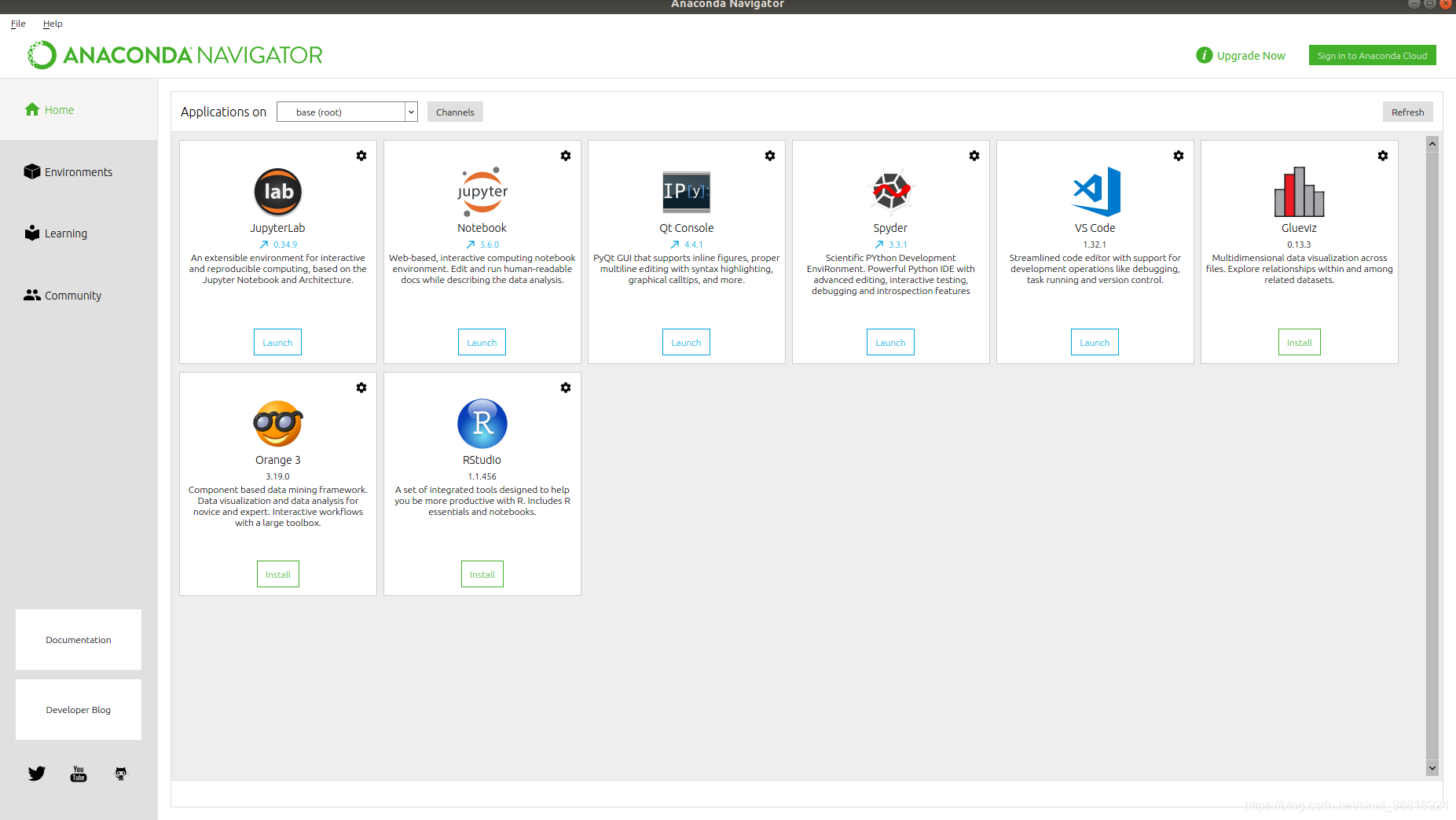 如果暂时还不熟悉命令行的话,可以在这里面进行相应的操作。
如果暂时还不熟悉命令行的话,可以在这里面进行相应的操作。
我电脑运行慢,用命令行快些。下面是命令行的简单介绍
tensorflow的安装
上一个步骤安装完成后,我建议理解立即执行下面的语句
这是,TUNA 提供的 Anaconda 仓库镜像
注意,下面是两个。很多文章里面不知道为什么只有一个。
conda config --add channels https://mirrors.tuna.tsinghua.edu.cn/anaconda/pkgs/free/
conda config --add channels https://mirrors.tuna.tsinghua.edu.cn/anaconda/pkgs/main/
conda config --set show_channel_urls yes
这里先解释下conda、anaconda这些概念的差别。conda可以理解为一个工具,也是一个可执行命令,其核心功能是包管理与环境管理。包管理与pip的使用类似,环境管理则允许用户方便地安装不同版本的python并可以快速切换。Anaconda则是一个打包的集合,里面预装好了conda、某个版本的python、众多packages、科学计算工具等等,所以也称为Python的一种发行版。其实还有Miniconda,顾名思义,它只包含最基本的内容——python与conda,以及相关的必须依赖项,对于空间要求严格的用户,Miniconda是一种选择。 链接: https://www.jianshu.com/p/2f3be7781451
因为我Anaconda对应的python环境是3.7。
但是目前tensorflow对应的python最高只有3.6。
- 所以创建一个叫做 tensorflow 的 环境来运行某一版本的 Python。(这一点Anaconda是极好的)
(当然,我电脑里面原来就有python3.6.8。如果没有,不知道是否需要提前装一个:sudo apt install python3.6)
conda create -n tensorflow python=3.6
- 使用如下命令来激活 名为tensorflow 环境:
$ source activate tensorflow
(tensorflow)$ # 这时你的前缀应该变成这样
- 运行如下格式的命令来在你的环境中安装 TensorFlow:
(tensorflow)$ pip install --ignore-installed --upgrade tfBinaryURL
这一步先不运行。应为tfBinaryURL ,还不知道是什么。( tfBinaryURL 是 TensorFlow Python 包的 URL)
我们可以在清华源中,进行选择:TensorFlow 镜像使用帮助
我先用个cpu的完成吴恩达老师的作业再说,哈哈。
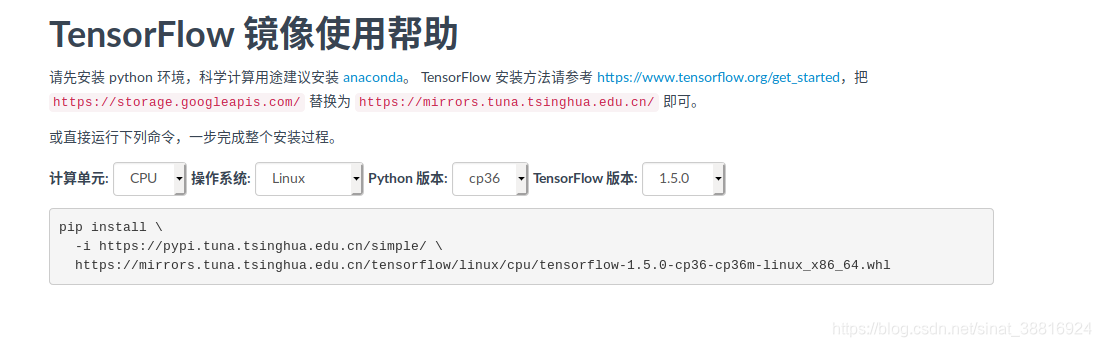
3.2安装补充(2019/4/26)
别再使用pip安装TensorFlow了!用conda吧
conda install tensorflow
- 退出tensorflow环境:
source deactivate tensorflow
上面tensorflow就安装成功了。
如果此时在该环境中,用jupyter运行吴恩达老师的代码,还是报错。
如果提示,没有tensorflow,就重装下jupyter。
如果提示,缺少h5py,就conda install h5py。
总之是,缺啥装啥。
conda使用
- conda的环境管理
#创建环境
#<env_name> 即创建的环境名。建议以英文命名,且不加空格,名称两边不加尖括号“<>”
#<package_names> 即安装在环境中的包名。名称两边不加尖括号“<>”。
conda create --name <env_name> <package_names>
#激活环境(windows没有source)
source activate <env_name>
#退出环境
source deactivate
#显示已创建环境
#我习惯用第一种
conda env list
conda info -e
conda info --envs
#删除环境
conda remove --name <env_name> --all
#复制环境
conda create --name <new_env_name> --clone <copied_env_name>
- conda包管理
#安装包
conda install --name <env_name> <package_name>#指定环境中安装包
conda install <package_name>#在当前环境中安装包
#卸载包
conda remove --name <env_name> <package_name># 卸载指定环境中的包
conda remove <package_name>#卸载当前环境中的包
#查找包
conda search <text>#模糊查找
conda search --full-name <package_full_name>#精确查找
#获取当前环境中已安装的包信息
conda list
#更新包
conda update --all#更新所有包
conda upgrade --all#更新所有包
conda update <package_name>#更新指定包
conda upgrade <package_name>#更新指定包
上面我基本够用。详细:官网
参考文章:
- 虚拟机中在Ubuntu16.04下安装 Python3.6+Anaconda+TensorFlow
- 使用Anaconda进行环境和包的管理
- Anaconda使用、conda的环境管理和包管理
- 在 Ubuntu 上安装 TensorFlow
- Anaconda介绍、安装及使用教程
如果最后还有问题的话(驱动方面),可以参看下面两篇文章:
Ubuntu 18.04安装NVIDIA显卡驱动教程
jupyter notebook import error但是命令提示符import正常
可以用 ipython kernelspec list 来查看jupyter notebook的kernel环境
安装pil需要python2.7的环境,可以用 conda info pil 查看。用pillow来try try:一个环境中最好只用一个python版本。
经过一番折腾。可以稳定的使用tensorflow。
我先创建一个环境。
在环境中安装tensorflow。(紧接着,要紧接着)
安传jupyter 。
之后,缺少什么,安装什么就好。
有意思的是,我安传pillow之后,jupyter变成中文的了。好像和附带安装的其他三个东西有关,不清楚。